כיצד להשבית לחלוטין תמונה חיה במצלמת אייפון
Miscellanea / / August 04, 2021
פרסומות
כולנו אוהבים לצלם, וכשאתה יכול להפוך אותם לצילום חי, זה נהיה יפה יותר. עם זאת, תמונות חיות יכולות לקחת חלק ניכר מהאחסון שלך וזה יכול להפוך לדאגה אם יש לך גרסת GB נמוכה של iPhone. אם תשבית לחלוטין תמונה חיה באייפון, תוכל לחסוך פי 5 מאחסון.
לאפל יש תכונות מצלמה נהדרות, והתמונה החיה היא אחת מהן. במילים פשוטות, Live Photo היא תכונה המניעה 1.5 שניות של תנועה לפני ואחרי צילום שצולם. תכונה זו זמינה ב- iPhone 6s ובכל האייפונים שלעיל. זה נשמע מגניב, וזהו; אבל לא כל הזמן. כדי להיות ספציפיים יותר, אתה לא רוצה ללחוץ על תמונות חיות כל הזמן. כמו כן, תמונות חיות תופסות נפח אחסון רב יותר מאלה הרגילות.
אם אתה משתמש אפל ותיק, אולי תדע שזה ממש קל לכבות את תכונת התמונות החיות. ובכן, זה קל, אך עליך להשבית אותו בכל פעם שאתה פותח את המצלמה מכיוון שההגדרה מוגדרת לאיפוס. זה הופך להיות מעצבן ומתסכל.
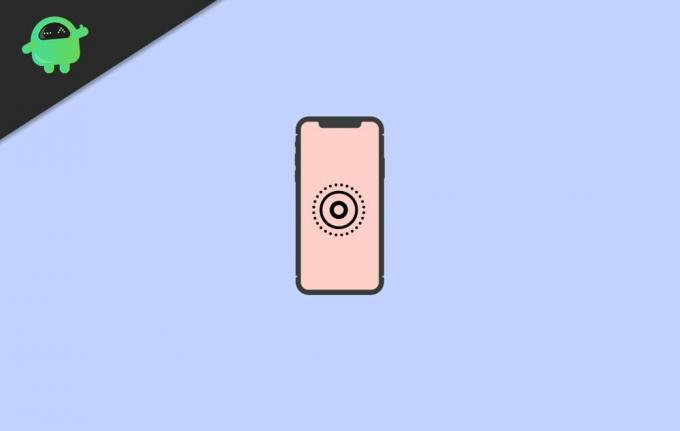
פרסומות
כיצד להשבית תמונה חיה במצלמת אייפון
ראשית, אם אתה משתמש חדש של אפל, עליך לדעת כיצד להשבית את תכונת התמונות החיות. קל מאוד להשבית את תכונת התמונות החיות באייפון שלך. בצע את השלבים שהוזכרו להלן כדי לעשות זאת.
קודם כל, פתח את אפליקציית המצלמה. כעת בחלק העליון של המסך תראה סמלים שונים. תראה סמל של שלושה מעגלים קונצנטריים, וזה סמל התמונות החיות. אם סמל זה צהוב או זהב, תכונת התמונות החיות שלך מופעלת.

כדי להשבית את הכל, עליך לעשות הוא להקיש עליו פעם אחת. ברגע שתקיש עליו, הצבע הצהוב או הזהב ייעלם ותראה הודעה על המסך שאומרת שידור חי.
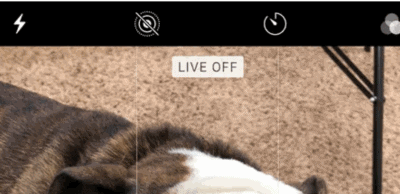
זה הכל. תכונת התמונות החיות שלך מושבתת, אך כאשר תסגור את אפליקציית המצלמה ותפתח אותה שוב, תראה שאפשרות התמונות החיות מופעלת.
פרסומות
אתה צריך לכבות את זה בכל פעם. כעת עקוב אחר השלבים שהוזכרו להלן כדי להשבית את תכונות התמונות החיות לצמיתות.
כיצד להשבית לחלוטין תמונה חיה במצלמת אייפון
כאשר הוצגה תכונת התמונות החיות, לא הייתה דרך כזו להשבית אותה לצמיתות, אך בהמשך, אפל הוסיפה דרך לעשות זאת. אם אתה משתמש ב- iOS 10.2 ומעלה, אתה יכול לעשות זאת.
כדי להשבית את תכונת התמונות החיות לצמיתות, פתח את אפליקציית ההגדרות שלך. לאחר מכן, גלול מטה עד שתראה אפשרות בשם מצלמה והקש עליה.
פרסומות

פעולה זו תפתח מסך חדש בו תראה את אפשרויות המצלמה השונות. בחר באפשרות 'שמור הגדרה' מבין אפשרויות המצלמה.
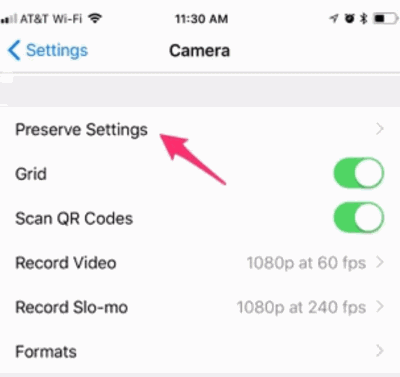
לאחר מכן, תראה מסך חדש. כעת תראה שלוש אפשרויות על המסך החדש, והאפשרות האחרונה תהיה צילום חי. בצד ימין של אפשרות זו תראה לחצן החלפה. הקש על זה כדי להשבית את אפשרות התמונות החיות לצמיתות.

לאחר השבתת אפשרות התמונות החיות מהגדרת פתח את המצלמה שלך, ותראה כי אפשרות התמונות החיות לא תופעל ותאופס אוטומטית. זה כל מה שיש בזה.
סיכום
לסיכום, תהליך קל לבטל את תכונת התמונות החיות ב- Iphone. זה יעבוד זהה ב- iPod או ב- iPad אם תרצה לעשות זאת. עם זאת, אם שכחתם לכבות אותו לפני לחיצה על תמונה, תוכלו גם להסיר את האפקט החי מהתמונות ולהפוך אותו לארגיל. אבל זה לא ישפיע על הסי כי זה ייקח שטח עצום מהאחסון שלך.
לשם כך, פשוט הקש על אפשרות העריכה, ואחריו סמל הצילום החי בחלקו העליון של המסך. משם, אתה יכול להסיר את חלק השמע והווידאו ולשתף את התמונות האלה בדיוק כמו תמונות רגילות. אני מקווה שזה יעזור לך להשבית את תכונת התמונות החיות באייפון שלך.
בחירת העורכים:
- כיצד לחסוך חיי סוללה ב- iPhone 12 ו- 12 Pro כאשר 5G מופעל
- כיצד לשחק משחקים באפליקציית ההודעות iPhone או iPad
- מיטב אפליקציות קורא חדשות RSS Feed עבור Android ו- iPhone
- כיצד להגדיר תעודת זהות רפואית באייפון שלך
- יישומון מזג האוויר של iOS המציג מיקום שגוי | איך לתקן?
ראול הוא סטודנט למדעי המחשב עם עניין עצום בתחום הנושאים הטכנולוגיים והקריפטוגרפיים. הוא מבלה את רוב זמנו בכתיבה או בהאזנה למוזיקה או בטיול במקומות שלא נראו. הוא מאמין ששוקולד הוא הפיתרון לכל הבעיות שלו. החיים קורים, והקפה עוזר.



